GOOGLE DRIVE
Introducción
Google Drive es un servicio de almacenamiento de
archivos en línea, que fue introducido por Google el 24 de abril de 2012 y el
cual es actualmente el reemplazo de Google Docs. Es accesible por su página
web, y cuenta con aplicaciones para ¡OS y Android, desde las cuales es posible
crear carpetas, subir archivos e, incluso, visualizar o editar documentos.
Para poder utilizar Google Drive solo se necesita una
cuenta de correo electrónico de Google. Cada usuario cuenta con 15 GB de
memoria gratuitos para almacenar sus archivos y existen varios planes de pago
para aumentar la capacidad de almacenamiento del sistema (25 GB por USD 2.5 al
mes, y 100 GB por USD 5, también mensuales).

Paso 1: Lo primero que tenemos que hacer es acceder a Google Drive.
Paso 2: Luego de ello, presionamos sobre el botón “Crear” ubicado a la izquierda de la pantalla.
Paso 3: En el momento en que presionamos este botón, se desplegará un menú con las diferentes opciones para elegir. Seleccionamos el tipo de documento que queremos crear entre documento de texto, presentación, hoja de cálculo, formulario, dibujo o carpeta.
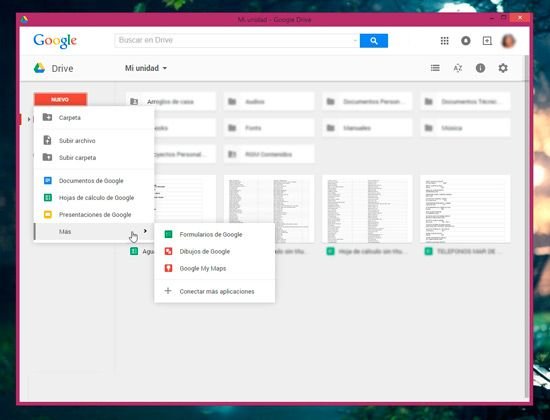
Documento de drive
El Documento tiene todas las ventajas y funcionalidades de los procesadores de texto tradicionales más la flexibilidad que te ofrece trabajar en la nube, en sintonía con tu equipo de trabajo. Con Documentos puedes crear documentos compartidos, con accesos de solo lectura, edición, etc para que tu equipo de trabajo te ayude con el mismo.
Hoja de cálculo
La Hoja de Cálculo viene con fórmulas, gráficos, herramientas para proteger las hojas y aplicar reglas de notificaciones. Tiene casi la totalidad de la funciones del programa de hoja de cálculo que ya conoces.
Presentaciones
Con Presentaciones puedes armar aquella presentación que necesitas para dar una charla o reunión con una audiencia o equipo. Elige la plantilla que deseas y empieza a crear tu presentación tan simple como lo puedes hacer con otro programa.

COMO CREAR UN DOCUMENTO GOOGLE DOC NUEVO
Paso 1: Lo primero que tenemos que hacer es acceder a Google Drive.
Paso 2: Luego de ello, presionamos sobre el botón “Crear” ubicado a la izquierda de la pantalla.
Paso 3: En el momento en que presionamos este botón, se desplegará un menú con las diferentes opciones para elegir. Seleccionamos el tipo de documento que queremos crear entre documento de texto, presentación, hoja de cálculo, formulario, dibujo o carpeta.
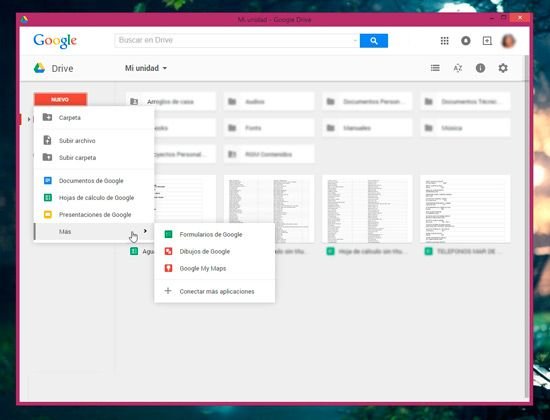
Paso 4: Una vez que hemos creado el documento, si lo deseamos podemos cambiarle el nombre, para ello, lo único que tenemos que hacer es desplazarnos hasta el margen superior izquierdo de la ventana y seleccionar “Documento sin título”, escribimos el nombre que deseamos y presionamos el botón “Aceptar”.
Paso 5: A partir de este punto, ya podemos comenzar a trabajar en el documento.
Formulario
Añadir Preguntas
Tipos de preguntas.-
- Respuesta corta
- Párrafo
- Selección Múltiple
- Casilla de verificación
- Desplegable
- Escala lineal
- Cuadricula de varias opciones
- Fecha
- Hora
El ambiente de trabajo es bastante practico y sencillo
para ello primero debemos escribir nuestro título del formulario es decir sobre
que se va a tratar la encuesta
También debajo se da una pequeña descripción del
formulario
Ejemplo
ELEMENTOS
DE FORMULARIOS DE DRIVE.
Añadir Preguntas
Tipos de preguntas.-
- Respuesta corta
- Párrafo
- Selección Múltiple
- Casilla de verificación
- Desplegable
- Escala lineal
- Cuadricula de varias opciones
- Fecha
- Hora
Añadir título y descripción.

Añadir imagen
Para añadir una imagen al formulario, haz clic en el menú Insertar y selecciona Imagen. Una vez que hayas subido la imagen, puedes darle un título y especificar el texto que aparecerá cuando un usuario sitúe el cursor sobre la imagen.
Las imágenes de los formularios no se adjuntan ni se asocian a las preguntas del formulario. Puedes cambiar la posición de una imagen arrastrándola hacia arriba o hacia abajo dentro del formulario.

Añadir video
Para añadir un vídeo al formulario, haz clic en el menú Insertar y selecciona Vídeo. Para elegir un vídeo, proporciona la URL del vídeo de YouTube o utiliza el cuadro de búsqueda para buscar uno. Después de seleccionar un vídeo, puedes añadirle un título y un subtítulo. Puedes hacer clic y arrastrar una de las esquinas del vídeo para cambiarlo de tamaño, y también puedes alinear el vídeo a la izquierda, a la derecha o en el centro de la página a través de las opciones de alineación.

Añadir Sección
Se utiliza para poner un apartado a la encuesta y se puede insertar nuevamente un nuevo título y descripción de la misma es más utilizado cuando la encuesta es demasiada larga o se necesita medir diferentes variables.

Tipos de Preguntas
- Respuesta corta.-
Casilla de texto pequeña, ideal para recoger números de teléfono, nombres, apellidos, direcciones... cualquier respuesta corta.

- Texto de párrafo
Cuadro de texto con varias líneas, adecuado para campos donde hay que redactar: observaciones, comentarios, conceptos, opiniones entre otros por lo tanto generalmente es una de las preguntas finales de un formulario

- Opción múltiple.
Existe una única respuesta correcta, debemos escribir las distintas opciones visibles en forma de lista. Tenemos la opción de dejar una opción abierta, mediante el uso de otros que incluye un campo de texto corto para que la persona que está rellenando el formulario especifique su respuesta. Se pueden usar para preguntas del tipo "¿Es la primera vez que viene? (Si/No), ¿Qué color elige? (Verde/Rojo/Azul)"

- Casillas de verificación:
Campo con varias respuestas posibles, que se muestran en forma de lista con casillas que pueden marcarse similar al de opción múltiple. Adecuado para preguntas como "Qué tipo de música prefiere (Jazz/Rock/Clasica/Metal/...), Qué idiomas habla (inglés/español/francés/aleman)". Como en el caso anterior puede añadirse una opción "abierta".

- Elegir de una lista
Campo de respuesta única en el que las opciones se muestran en forma de lista desplegable. Es adecuado utilizar este en lugar de uno tipo test cuando la lista de respuestas es larga y no queremos que ocupe mucho espacio del formulario.

- Escala
Campo para responder con un valor numérico entre dos valores dados entre 0 y 10. Se puede asignar una etiqueta al valor más bajo y al más alto, pero no a los del medio. Ideal para preguntas del tipo "Valore de 1 al 5 la atención recibida".

- Cuadrícula
Funciona como varios campos de escala "apilados", en los que se valoran distintos aspectos. Es apropiado para evaluar varios aspectos a la vez ("Evalúe de 0 a 10 cada uno de estos aspectos: amabilidad del personal, limpieza, comodidad...") o para dar valores numéricos a varios campos a la vez ("Seleccione cantidad de cada producto, entre 0 y 5")

- Fecha
Solicita una fecha y muestra un calendario para seleccionarla. Puede indicarse año o no, y también puede incluirse hora.









No hay comentarios:
Publicar un comentario